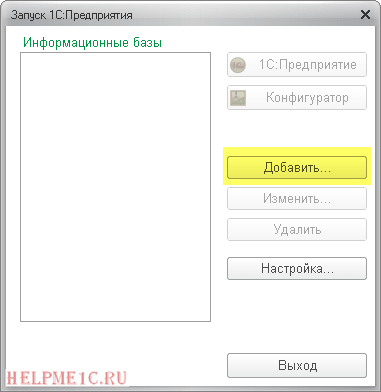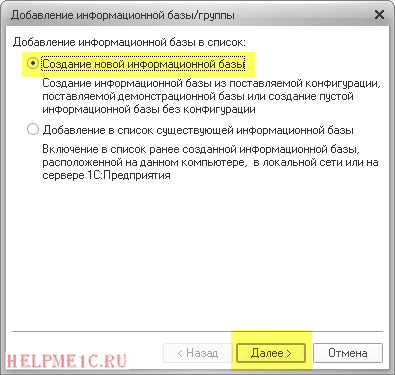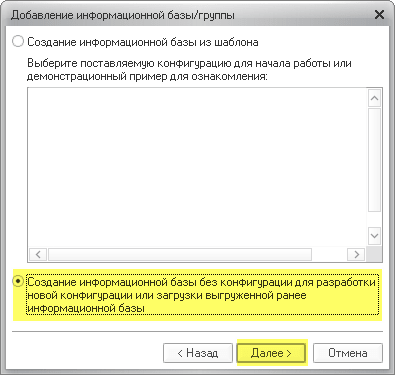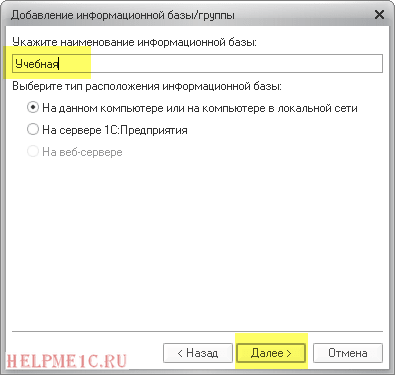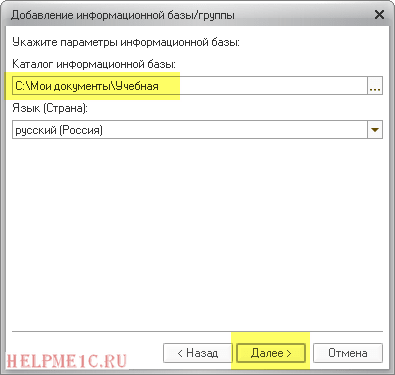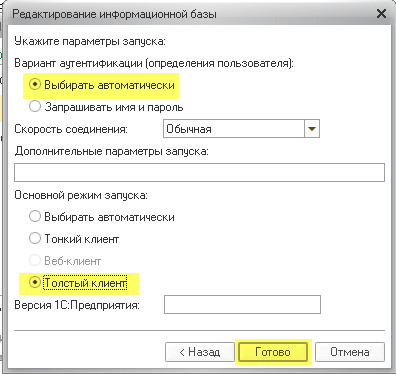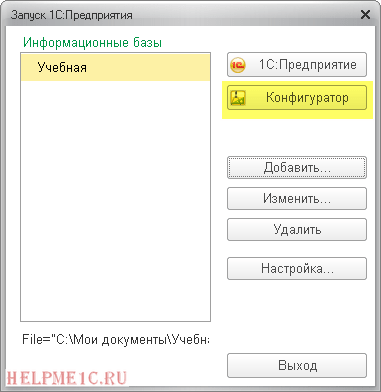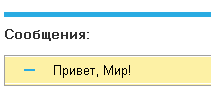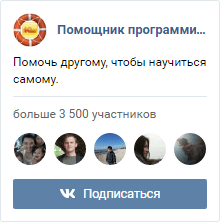Внутренний язык программирования 1С 8.3 для начинающих программистов: установка 1С и ваша первая программа на языке 1С
Автор уроков и преподаватель школы: Владимир Милькин
Если вы не читали введение к урокам - пожалуйста, прочтите его: ссылка.
Установка учебной версии 1С
Для обучения программированию нам понадобится 1С 8.3 (не ниже 8.3.13.1644).
Если у вас есть установленная 1С версии 8.3 - используйте её. Если нет - скачайте и установите учебную версию, которую фирма 1С выпускает специально для образовательных целей.
Задание №1: скачать и установить учебную версию 1С 8.3.
Инструкция для выполнения: ссылка на инструкцию.
После выполнения Задания №1 на вашем рабочем столе должен появиться вот такой ярлык:
Поздравляю! Платформа 1С установлена и очень скоро вы сможете написать первую программу.
Первая программа
Это уже стало традицией для программистов - изучая новый язык, первое, что на нём пишут это программу, печатающую на экране фразу "Hello, World!".
Не станем исключением и мы. Но, будучи русскими программистами, заставим компьютер вывести на экран фразу "Привет, Мир!".
Задание №2: написать программу на языке 1С 8.3, которая при запуске выводит на экран фразу "Привет, Мир!".
Инструкция для выполнения:
1. Запустите ярлык "1С:Предприятие" на вашем рабочем столе.
2. Перед вами открылся список баз 1С. Как видите, он пуст. Давайте создадим учебную базу, в которой и будем программировать. Нажмите кнопку "Добавить".
3. Выберите пункт "Создание новой информационной базы" и нажмите кнопку "Далее".
4. Выберите пункт "Создание информационной базы без конфигурации ..." и нажмите кнопку "Далее".
5. В качестве имени базы укажите "Учебная" и нажмите кнопку "Далее".
6. В качестве каталога базы укажите любую пустую папку (в данном случае это папка "Учебная" в моих документах). Нажмите кнопку "Далее".
7. Укажите вариант аутентификации "Выбирать автоматически", режим запуска "Толстый клиент". В качестве версии 1С:Предприятия ничего не указывайте, нажмите кнопку "Готово".
8. Как видите, в списке, наконец, появилась первая база, которую мы только что создали сами! Начнем писать код. Нажмите кнопку "Конфигуратор".
9. В открывшемся окне, выберите через меню "Конфигурация"->"Открыть конфигурацию".
10. В открывшейся слева панели нажмите правой кнопкой мыши на слове "Конфигурация" и выберите из списка "Открыть модуль управляемого приложения".
Внимание! Если вы используете версию 1С, отличную от той, что мы используем в школе, у вас этот пункт меню может называться "Открыть модуль приложения". Не пугайтесь, это то же самое - выбирайте его.
11. Открылось окно с редактором. Сюда можно писать текст! С ним мы и будем работать в дальнейшем.
12. Теперь, не задумываясь, просто перепишите в это окно следующий текст:
Сообщить("Привет, Мир!"); |
13. Отлично! Код нашей первой программы готов. Запустим его на выполнение. Через меню "Отладка"->"Начать отладку" (или клавиша F5).
14. На вопрос ответим утвердительно.
15. Спустя секунду или две запустится 1С и в окне снизу появится надпись "Привет, Мир!". Мы добились от компьютера того, чего хотели. Поздравляю вас с первой программой!
Обращение преподавателя
Уровень сложности уроков идёт снизу вверх. Поэтому старайтесь заниматься последовательно, ничего не пропуская и не откладывая на потом.
Обязательно выполняйте все тесты и домашние задания, старайтесь улучшить свои результаты. Сверяйтесь с эталонными решениями только после самостоятельного выполнения задач.
С уважением, Владимир Милькин